win10 右下角 如何不隐藏 如何在Windows 10系统中不隐藏右下角图标
更新时间:2024-04-07 09:47:15作者:jiang
在Windows 10系统中,右下角的系统图标通常会自动隐藏,让用户需要鼠标指向才能看到,但有时候我们希望这些图标始终显示在桌面上,以便随时查看系统状态。要如何设置才能让这些图标不再隐藏呢?接下来就让我们一起来了解一下。
方法如下:
1.按下键盘中的【win+i】快捷键
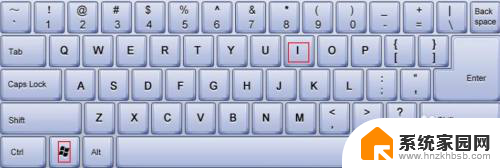
2.在打开的设置窗口中,点击【个性化】
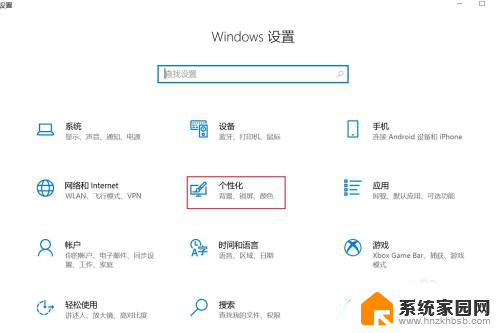
3.点击左侧【任务栏】
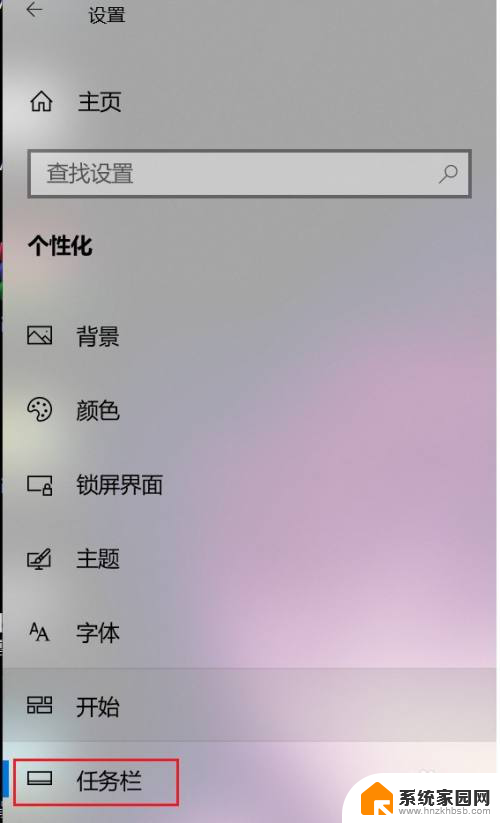
4.点击右侧的【选择哪些图标显示在任务栏上】
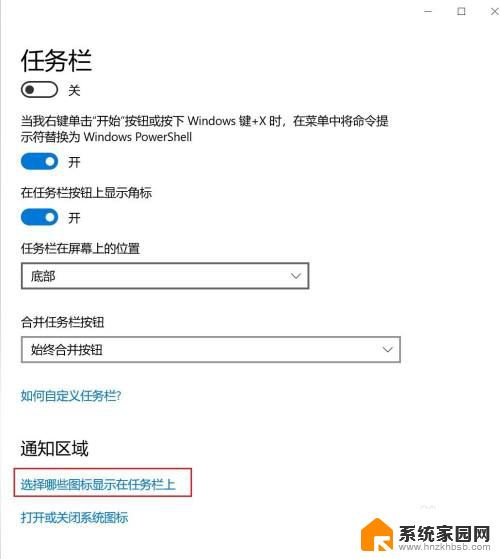
5.勾选,显示通知区域显示所有图标
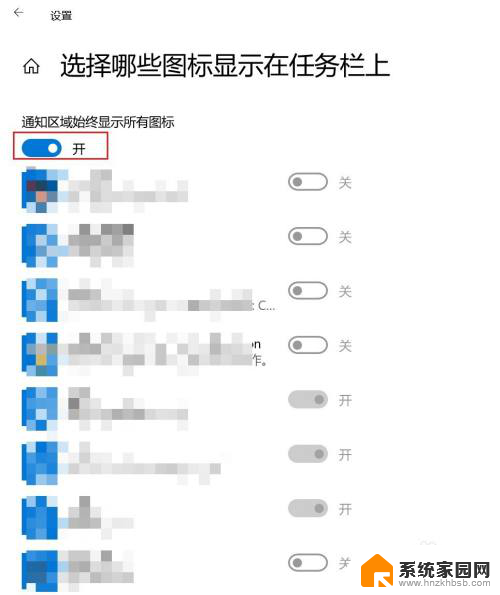
以上就是Win10右下角如何不隐藏的全部内容,还有不清楚的用户就可以参考一下小编的步骤进行操作,希望能够对大家有所帮助。
win10 右下角 如何不隐藏 如何在Windows 10系统中不隐藏右下角图标相关教程
- 怎么显示右下角隐藏的图标 如何在Win10中隐藏桌面右下角任务栏上的图标
- win10小图标不隐藏 win10右下角任务栏图标不再隐藏的方法
- win10隐藏右下角托盘图标 win10怎么隐藏任务栏图标
- 电脑下面隐藏的图标怎么弄出来 怎样调整Win10桌面右下角任务栏上的图标显示或隐藏
- windows右下角网络图标没有 Win10系统右下角网络连接图标不见了
- win10怎么去掉盾牌 WIN10系统如何隐藏桌面图标右下角的小盾牌图标
- win10折叠右下角图标 Win10右下角图标不折叠设置方法
- 电脑右下角的输入法怎样设置 如何在Win10系统中让右下角的输入法图标显示
- 电脑右下角蓝牙图标不见了怎么办 如何找回Win10系统右下角蓝牙图标
- 怎么隐藏输入法状态栏 怎样隐藏Win10右下角状态栏的输入法图标
- win10开始屏幕图标点击没反应 电脑桌面图标点击无反应
- 蓝牙耳机如何配对电脑 win10笔记本电脑蓝牙耳机配对方法
- win10如何打开windows update 怎样设置win10自动更新功能
- 需要系统管理员权限才能删除 Win10删除文件需要管理员权限怎么办
- win10和win7怎样共享文件夹 Win10局域网共享问题彻底解决方法
- win10系统还原开机按什么键 电脑一键还原快捷键
win10系统教程推荐
- 1 win10和win7怎样共享文件夹 Win10局域网共享问题彻底解决方法
- 2 win10设置桌面图标显示 win10桌面图标显示不全
- 3 电脑怎么看fps值 Win10怎么打开游戏fps显示
- 4 笔记本电脑声音驱动 Win10声卡驱动丢失怎么办
- 5 windows查看激活时间 win10系统激活时间怎么看
- 6 点键盘出现各种窗口 如何解决Win10按键盘弹出意外窗口问题
- 7 电脑屏保在哪里调整 Win10屏保设置教程
- 8 电脑连接外部显示器设置 win10笔记本连接外置显示器方法
- 9 win10右键开始菜单没反应 win10开始按钮右键点击没有反应怎么修复
- 10 win10添加中文简体美式键盘 Win10中文输入法添加美式键盘步骤